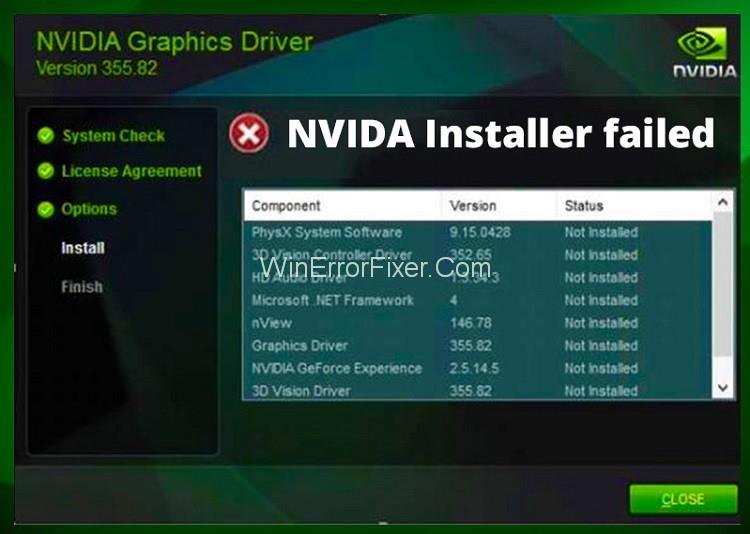Problem kao što je NVIDIA Installer Failed čest je problem. To se može dogoditi jer je instalirani softver pogona oštećen ili sustav neće moći koristiti namjensku grafičku karticu. Grafička kartica igra bitnu ulogu u životu igrača, potrebni su nam određeni GB grafičkih kartica za pokretanje igara na računalu ili prijenosnom računalu.
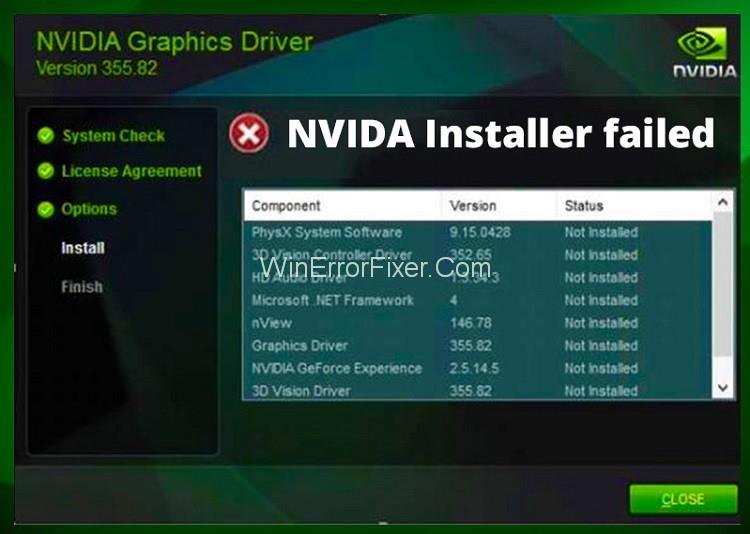
Ako se pokvari ili ne reagira, možda nećemo moći igrati igru. Ovdje smo isprobali pet mogućih rješenja za rješavanje problema NVIDIA Installer Failed, stoga isprobajte jednu od metoda za rješavanje problema NVIDIA Installer nije uspio.
Sadržaj
Kako riješiti problem koji nije uspio instalirati NVIDIA
U nastavku smo naveli pet metoda pomoću kojih se problem može riješiti. Stoga isprobajte metodu koja vam odgovara.
Rješenje 1: Pokrenite SFC i CHKDSK
SFC i CHKDSK se koriste za provjeru grešaka i čišćenje kako bi program mogao nesmetano raditi. Stoga slijedite korake kako biste ga izvršili.
Korak 1: Za izvođenje chkdsk, morate otvoriti RUN pritiskom na Windows+R.
Korak 2: Zatim upišite chkdsk i pritisnite Enter, Pojavljuje se skočni prozor koji obavlja provjeru diska, a nakon što je proces dovršen, mora nestati sa zaslona.
Korak 3: Za izvođenje sfc-a, trebate upisati naredbeni redak u traku za pretraživanje sustava Windows, zatim desnom tipkom miša kliknuti na najbolji rezultat podudaranja i odabrati opciju Pokreni kao administrator.
Korak 4: Zatim upišite sfc/scannow i pritisnite Enter.
Korak 5: Nakon što proces završi, ponovno pokrenite računalo da biste primijenili promjene.
Rješenje 2: Privremeno onemogućavanje antivirusnog programa i vatrozida
Ponekad Vatrozid ili Antivirus mogu biti razlog za problem s Nvidia Installerom jer pokušavaju spriječiti neke programe koji pokazuju enormno ponašanje ili su oštećeni. Stoga slijedite korake za rješavanje problema.
Korak 1: Pronađite antivirusnu ikonu, zatim je kliknite desnom tipkom miša i zatim odaberite onemogućiti opciju automatske zaštite.
Korak 2: Zatim odaberite vrijeme koliko dugo želite onemogućiti ovu opciju.
Korak 3: Pokušajte još jednom instalirati NVIDIA Installer i provjerite je li pogreška riješena.
Korak 4: Zatim otvorite upravljačku ploču i odaberite sustav i sigurnost.
Korak 5: Sada kliknite na Windows vatrozid, a na lijevoj strani zaslona vidjet ćete opciju za onemogućavanje vatrozida odaberite tu opciju.
Korak 6: Zatim pokušajte još jednom instalirati Nvida instalacijski program.
Ako gornji koraci nisu uspjeli, slijedite isti postupak za uključivanje vatrozida za Windows.
Rješenje 3: Ručno ažurirajte upravljački program
Slijedite dolje navedene korake za ručno ažuriranje upravljačkog programa.
Korak 1: Upišite upravitelj uređaja u traku za pretraživanje sustava Windows i dvaput kliknite na najbolji rezultat.
Korak 2: Potražite Display Adapters i ispod ovog desnog klika kliknite na Nvidia grafički adapter.
Korak 3: Kliknite na ažuriranje softvera upravljačkog programa za ažuriranje upravljačkog programa.
Korak 4: Nakon uspješne instalacije, ponovno pokrenite računalo kako biste primijenili promjene.
Rješenje 4: Onemogućite upravljačke programe ili koristite alate
Uklonite datoteke NVIDIA upravljačkog programa s računala
Korak 1: Prije svega, instalirajte Driver Sweeper na svoje računalo.
Korak 2: Nakon toga, prijavite se za preuzimanje vlasništva nad Registrom. Zatim ponovno pokrenite računalo i otvorite ga u sigurnom načinu rada. (Da biste otvorili u sigurnom načinu rada, nastavite pritiskati F8 dok se računalo pokreće dok se na zaslonu ne pojavi prozor, odaberite opciju sigurnog načina rada).
Korak 3: Konačno, izbrišite sljedeće podatke Nvidia upravljačkog programa koji su instalirani na vašem računalu iz Windows Update:
- C:\Windows\System32\DriverStore\FileRepository\nvdsp.inf datoteka
- C:\Windows\System32\DriverStore\FileRepository\nv_lh datoteka
- C:\Windows\System32\DriverStore\FileRepository\nvoclock datoteka
- C:\Programske datoteke\NVIDIA Corporation\
- C:\Programske datoteke (x86)\NVIDIA Corporation\
Sada pokrenite upravljački program za čišćenje da izbrišete sve što je povezano s NVIDIA-om. Ponovo pokrenite računalo kako biste primijenili promjene.
Rješenje 5: Izvršite čistu instalaciju uloge superkorisnika
Korak 1: Preuzmite i instalirajte softver PStools.
Korak 2: Zatim premjestite datoteku PsExec.exe na sljedeću stazu - C:\Windows\System32\
Korak 3: Pritisnite Windows tipku + R zajedno da biste otvorili Pokreni sljedeću naredbu u dijaloški okvir: psexec -i -s C:\NVIDIA\DisplayDriver\xxx.xx\windows_version\English\Display.Driver\setup.exe
Korak 4: Nakon toga odaberite prilagođenu instalaciju umjesto brze instalacije.
Korak 5: Zatim potvrdite da li želite izvršiti čistu instalaciju i poništite opciju NVIDIA Update.
Korak 6: Konačno, ponovno pokrenite računalo da biste primijenili promjene.
Vidjet ćete da je poruka o pogrešci NVIDIA instalacijskog programa riješena.
Rješenje 6: Izvođenje čistog pokretanja
Čisto pokretanje će ukloniti sve beskorisne datoteke koje stvaraju sukob.
Korak 1: Pritisnite Windows+R da otvorite RUN i upišite msconfig, a zatim pritisnite Enter.
Korak 2: Kliknite karticu općenito, a zatim odaberite Selektivno pokretanje i poništite učitavanje stavki za pokretanje.
Korak 3: Zatim odaberite usluge i označite da biste sakrili sve Microsoftove usluge, a zatim onemogućite sve nepotrebne usluge.
Korak 4: Zatim idite na karticu Startup i kliknite na Open Task Manager.
Korak 5: Zatim onemogućite sve stavke pokretanja koje su omogućene.
Korak 6: Nakon toga kliknite U redu i ponovno pokrenite računalo.
Korak 7: Opet otvorite msconfig i idite na karticu općenito, ali ovaj put odabirete normalnu opciju pokretanja i kliknite OK.
Korak 8: Konačno, ponovno pokrenite računalo da primijenite promjene i popravite grešku NVIDIA Installer Failed.
Povezane objave:
Zaključak
Nadamo se da će vam jedna od gore navedenih metoda pomoći riješiti pogrešku NVIDIA Installer Failed i pokušajte biti strpljivi dok isprobavate gore navedene metode. Ako vam jedna metoda ne uspije, upotrijebite drugu metodu za rješavanje problema.